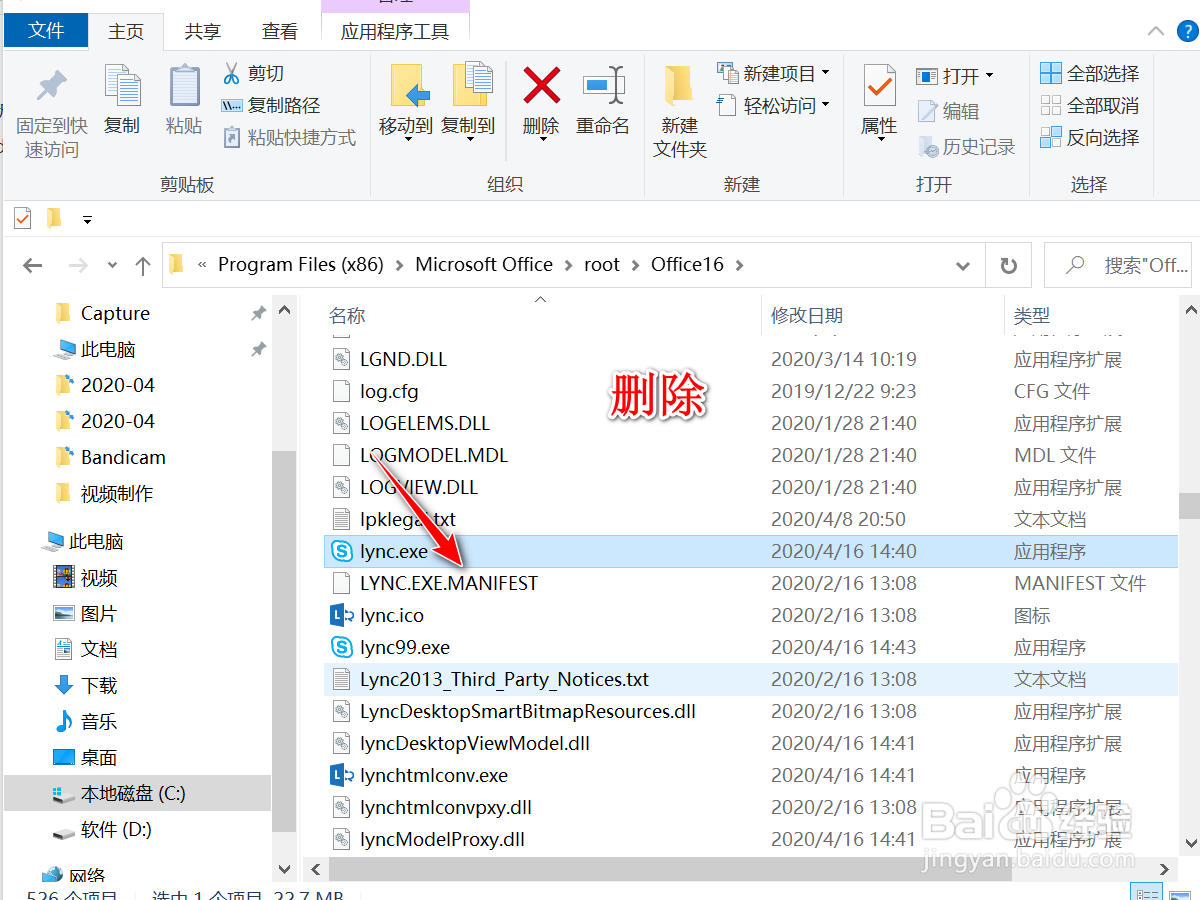1、首先,我们点击进入Windows菜单栏,查找S开头的文件。
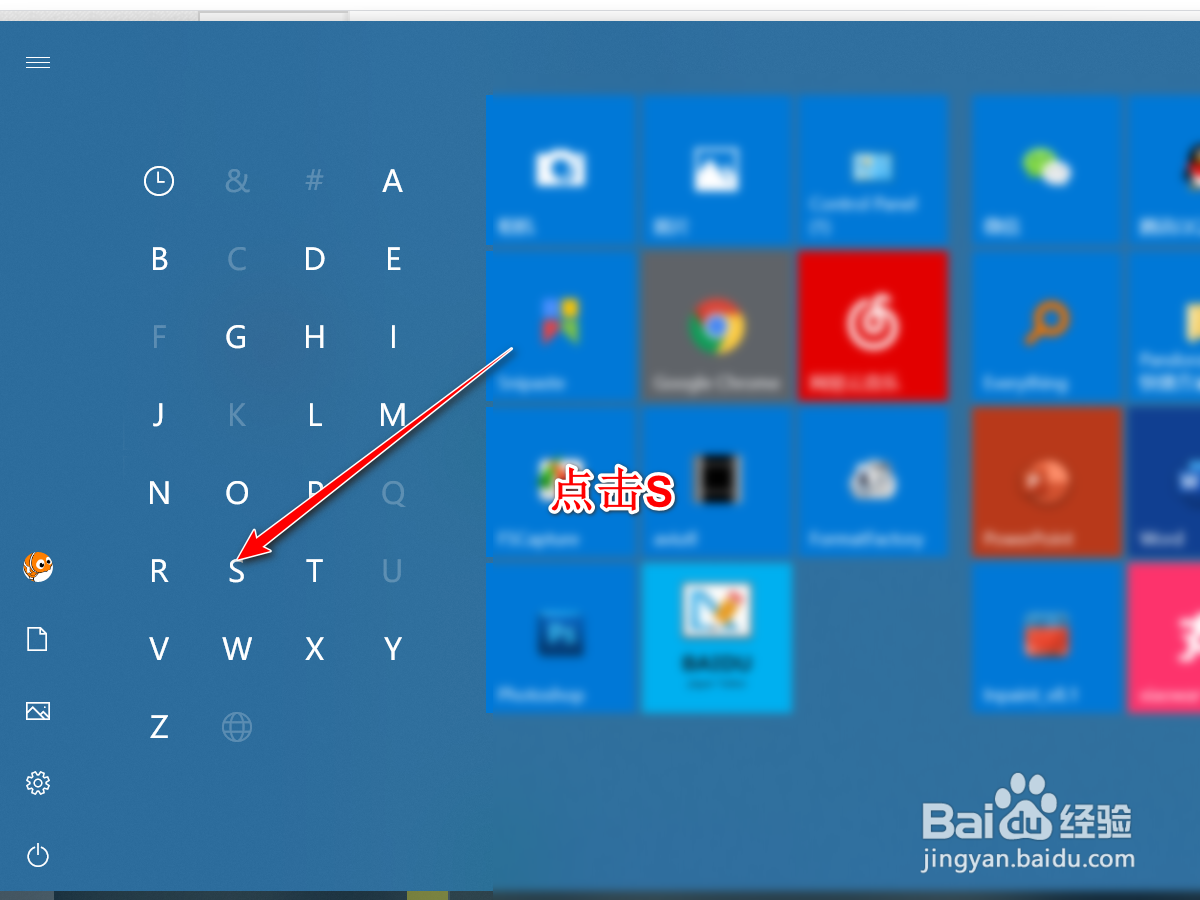
2、进入之后,我们找到Skype,并右击选择卸载。
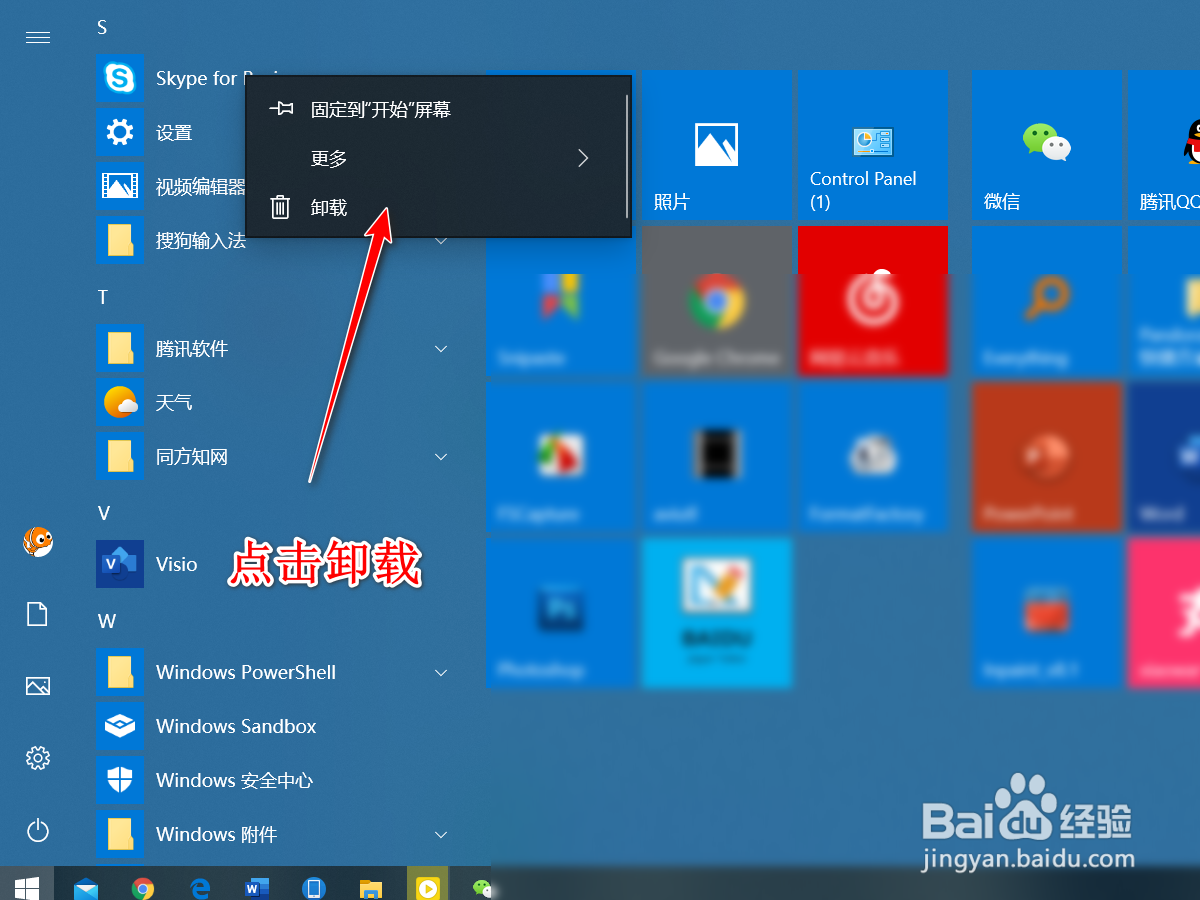
3、此时,将会打开程序和功能的控制面板,一般我们都在这个面板进行卸载。
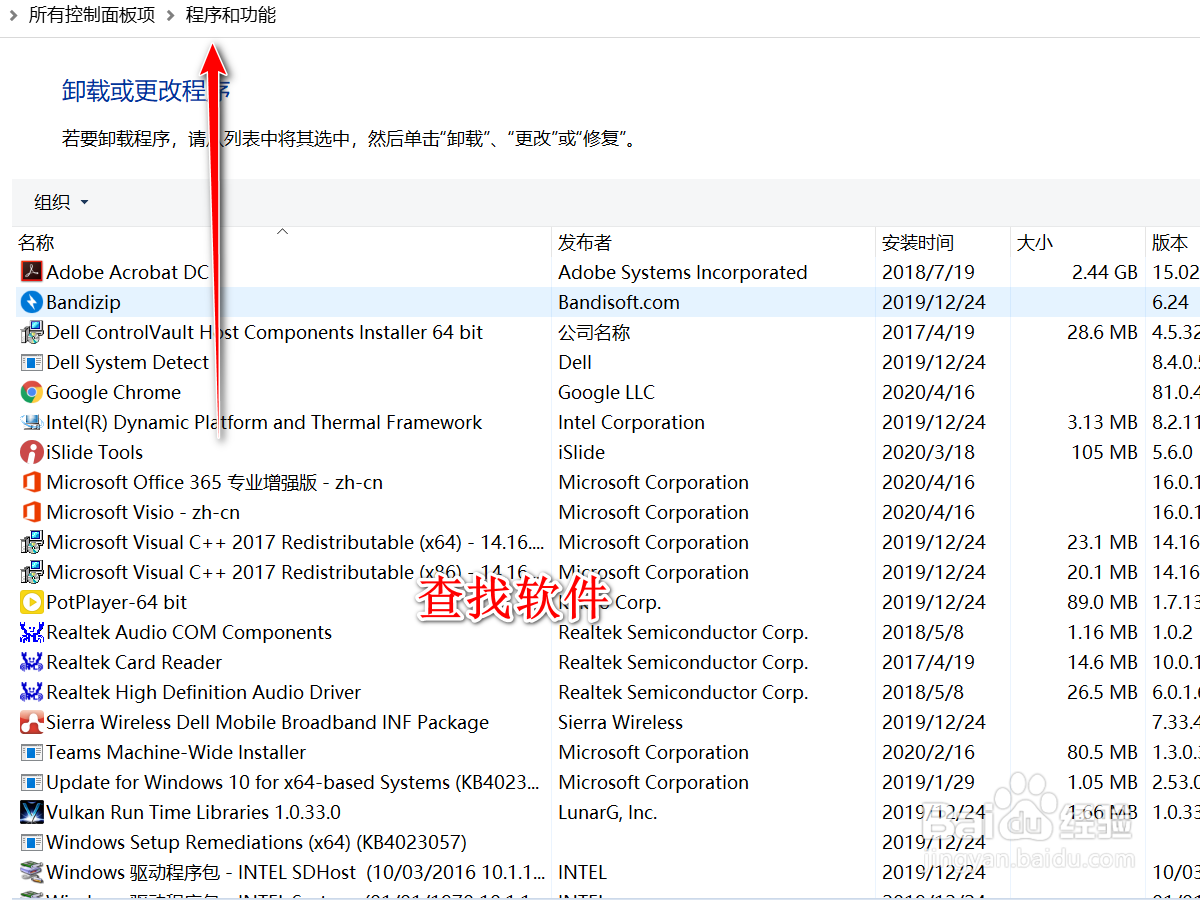
4、如果我们在卸载程序中无法找到Skype,我们点击打开文件所在位置,定位Skype所在文件夹。
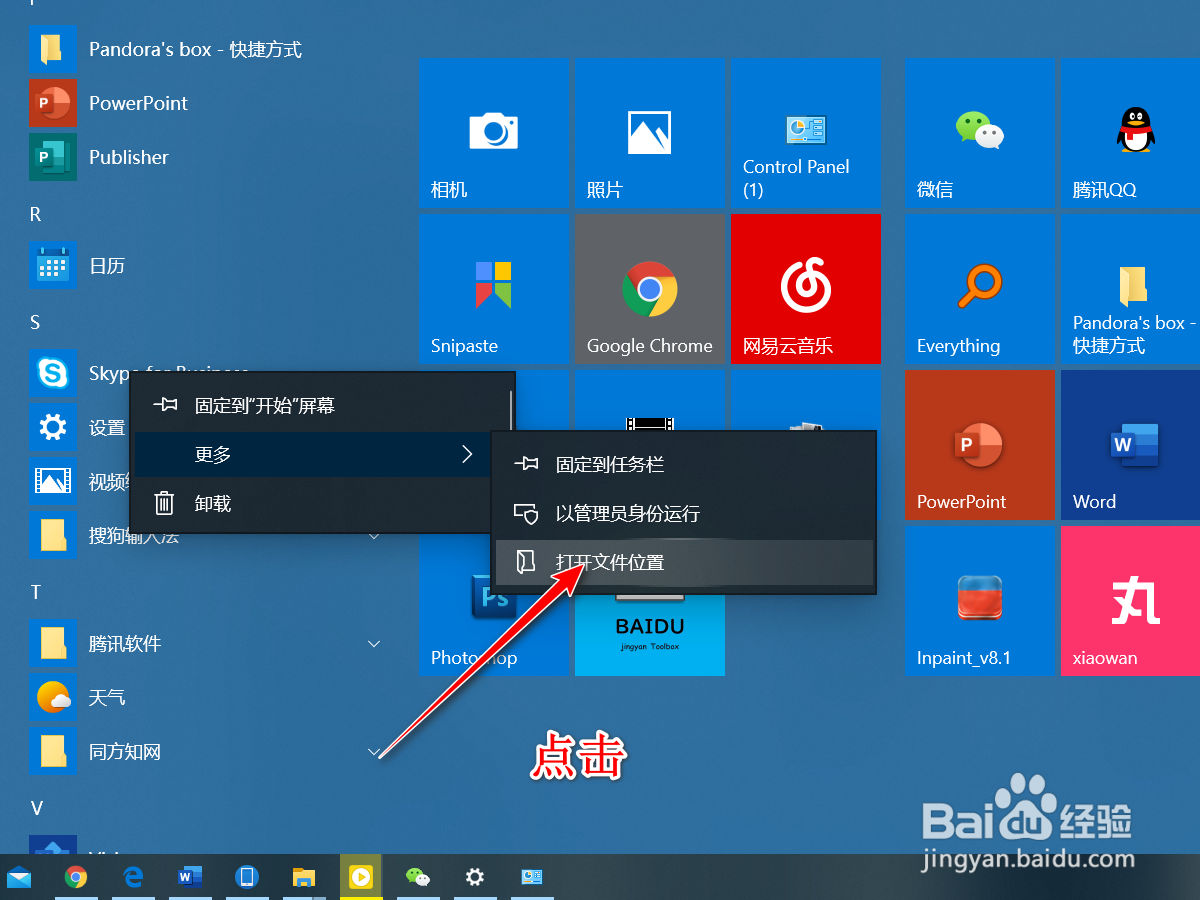
5、首先定位到的是开始菜单所在文件夹,再次右击定位文件夹。
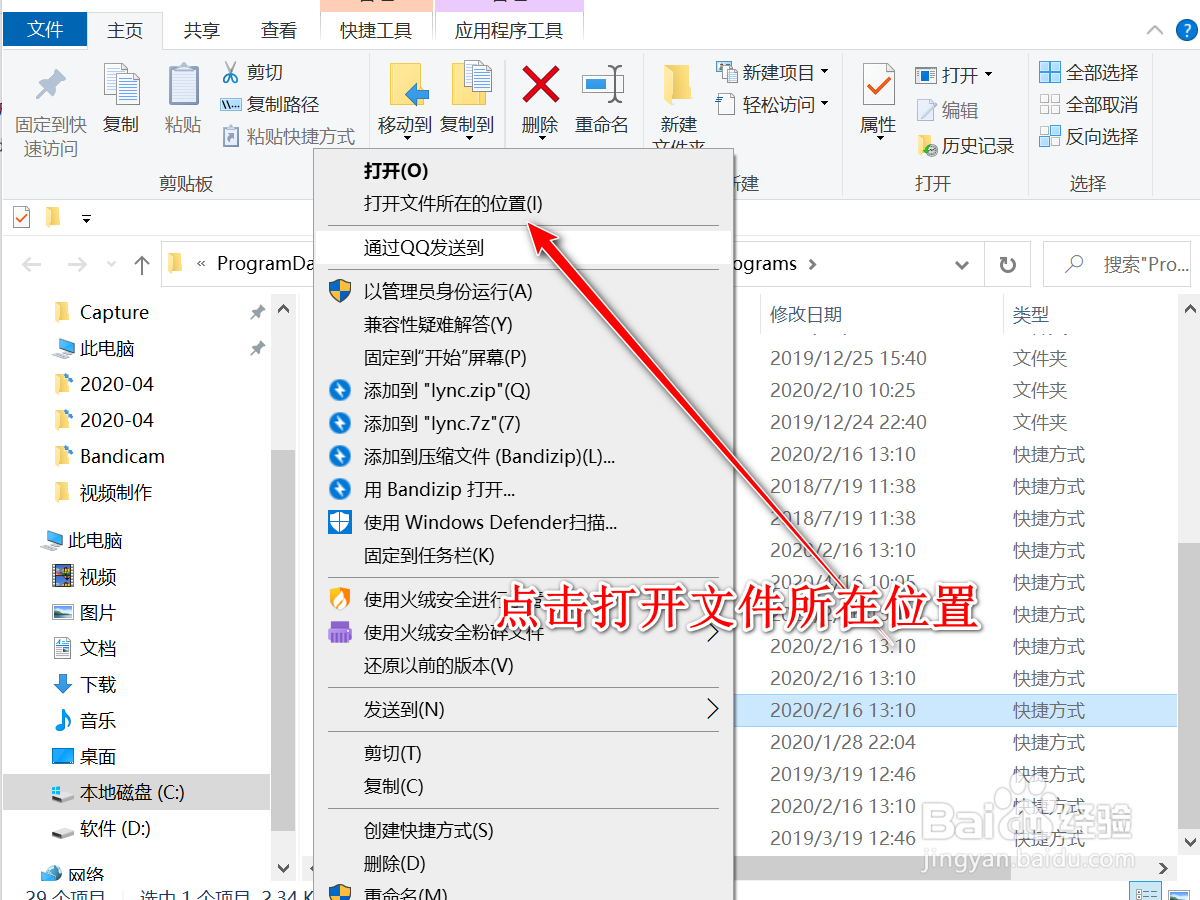
6、找到安装目录,删除其中的LYNC文件即可。
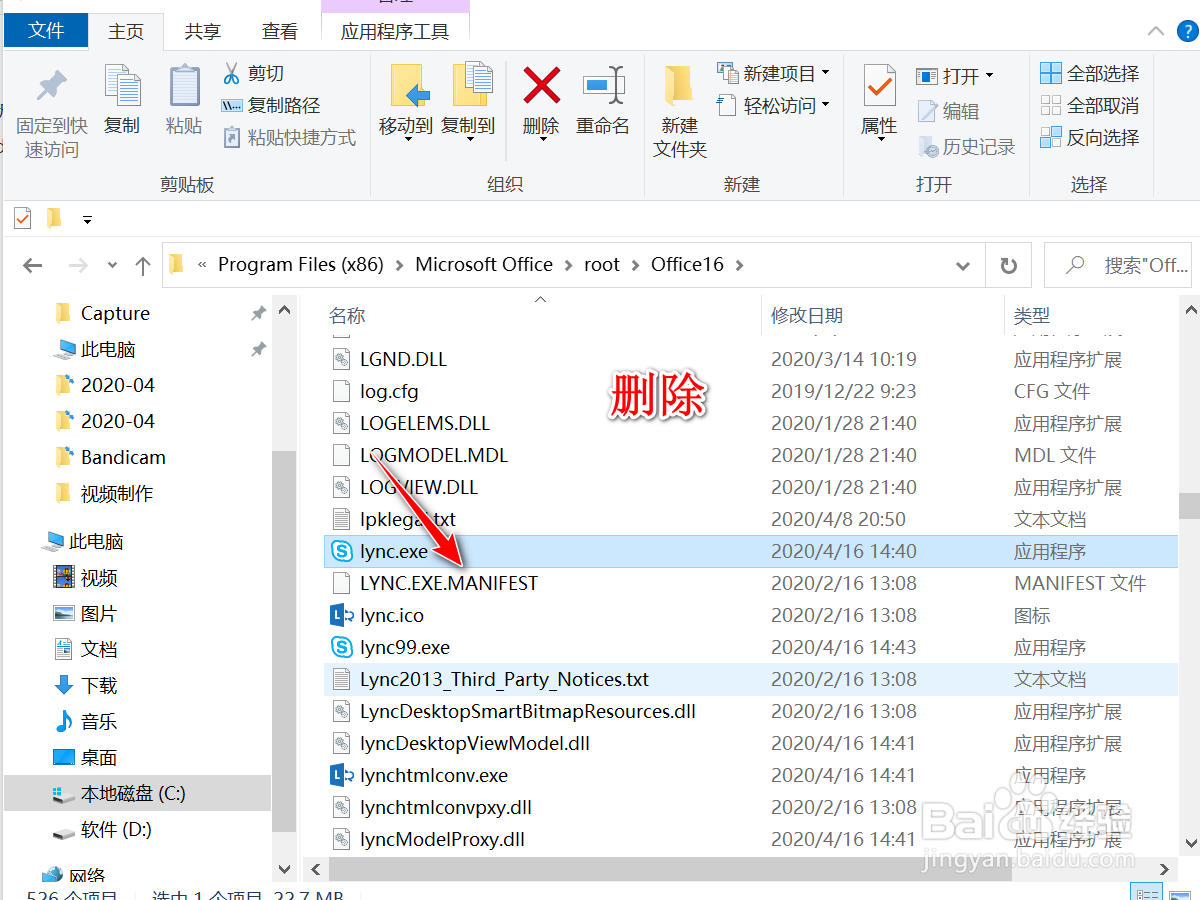
时间:2024-10-12 00:10:39
1、首先,我们点击进入Windows菜单栏,查找S开头的文件。
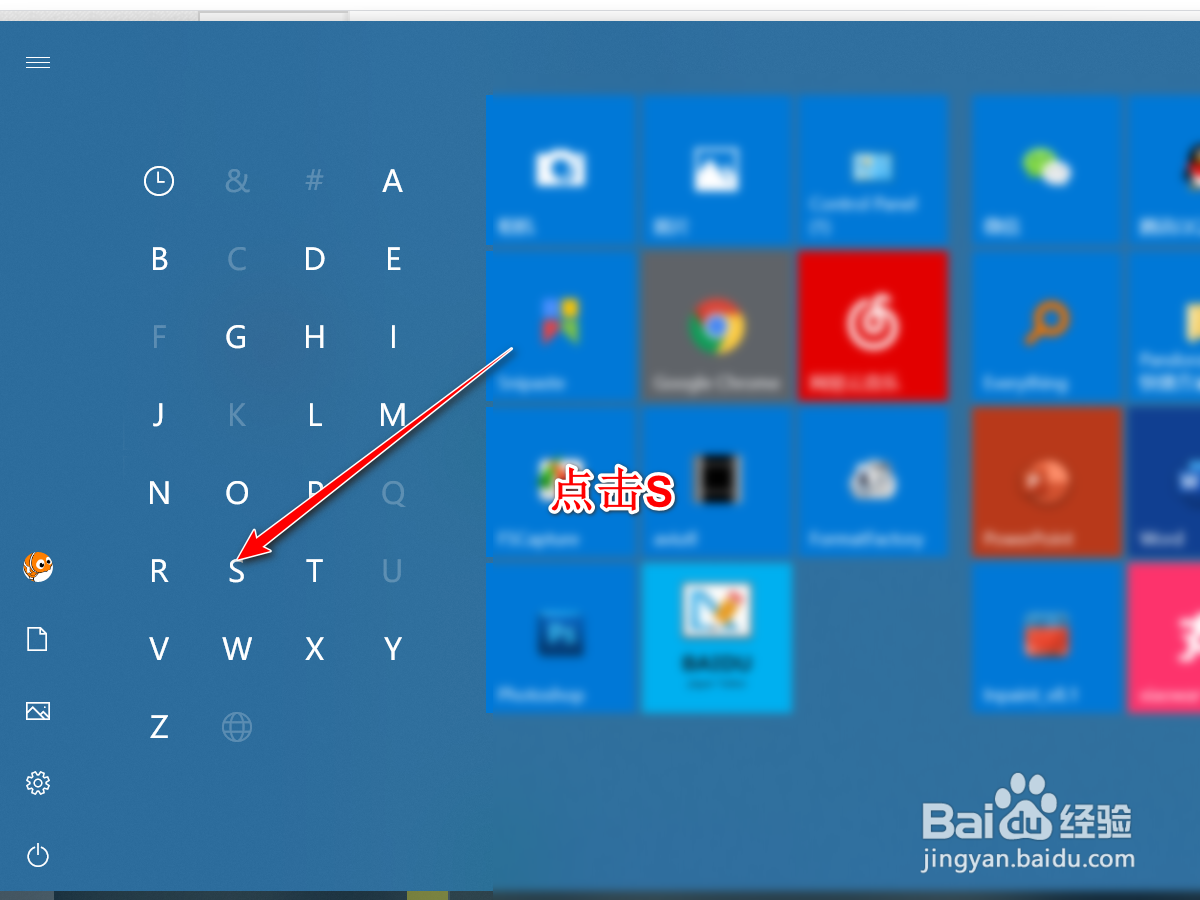
2、进入之后,我们找到Skype,并右击选择卸载。
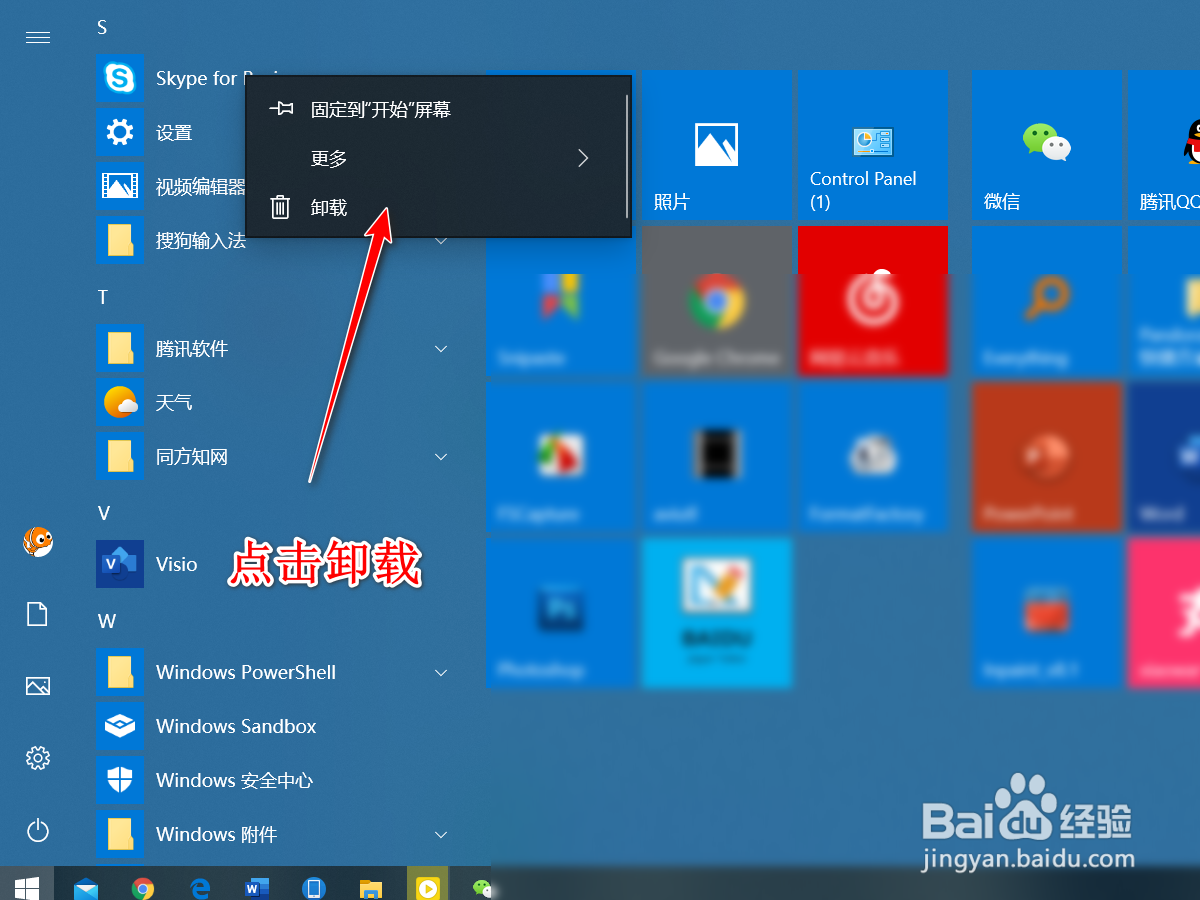
3、此时,将会打开程序和功能的控制面板,一般我们都在这个面板进行卸载。
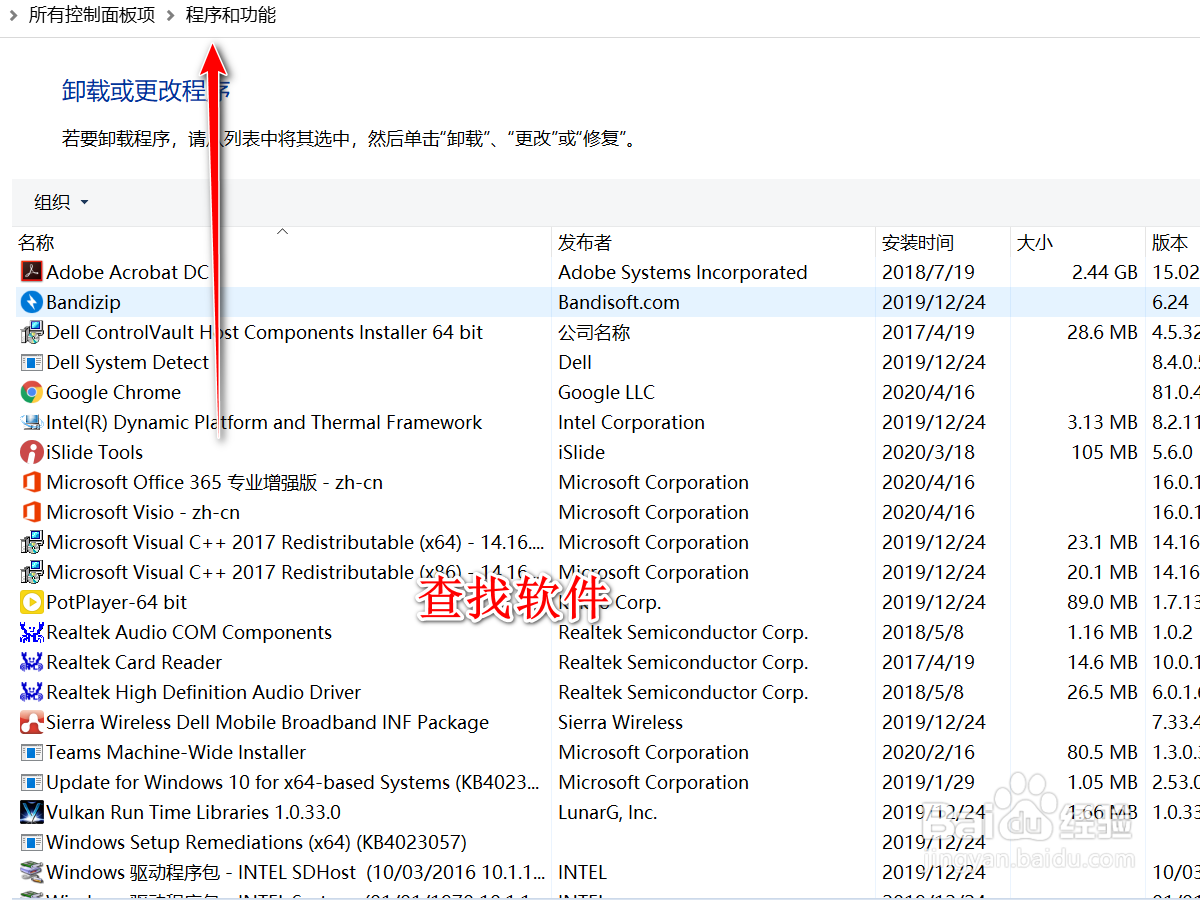
4、如果我们在卸载程序中无法找到Skype,我们点击打开文件所在位置,定位Skype所在文件夹。
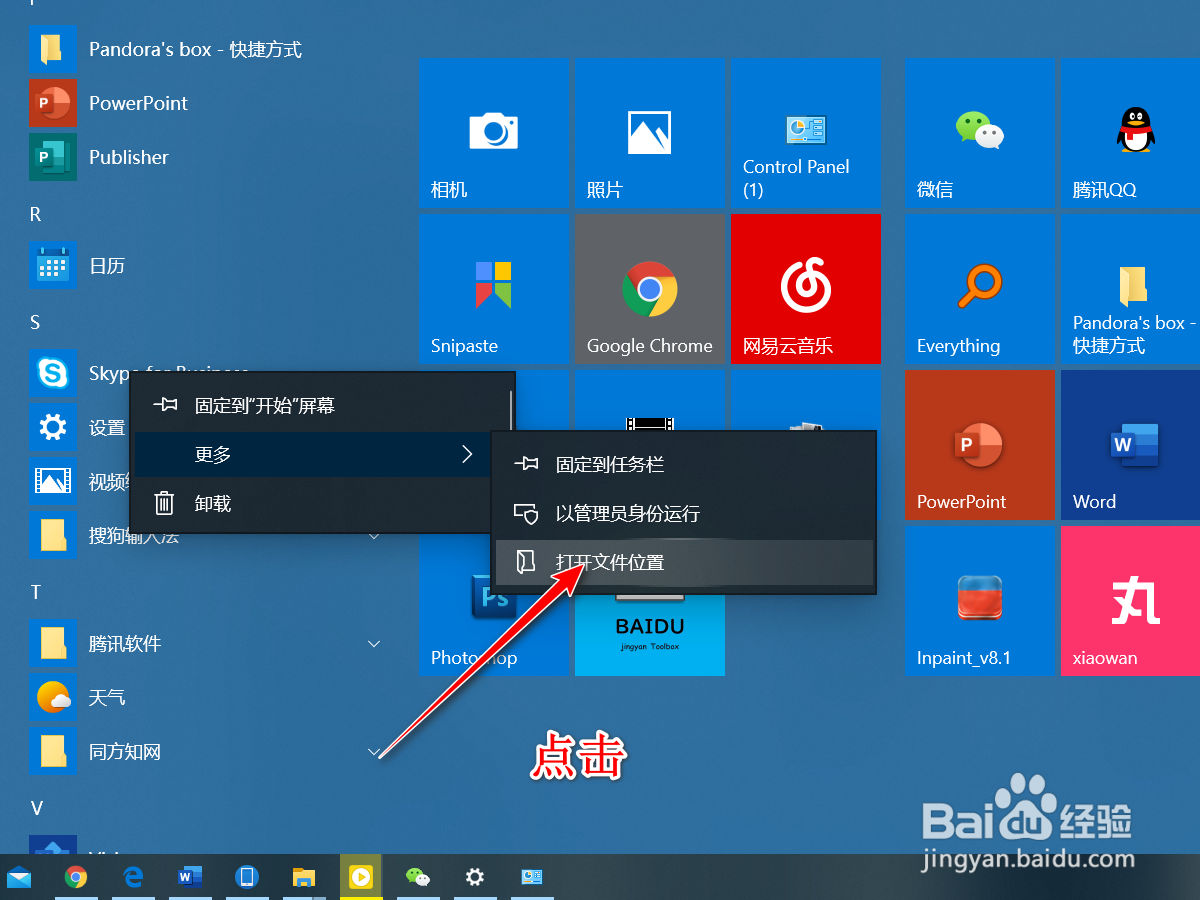
5、首先定位到的是开始菜单所在文件夹,再次右击定位文件夹。
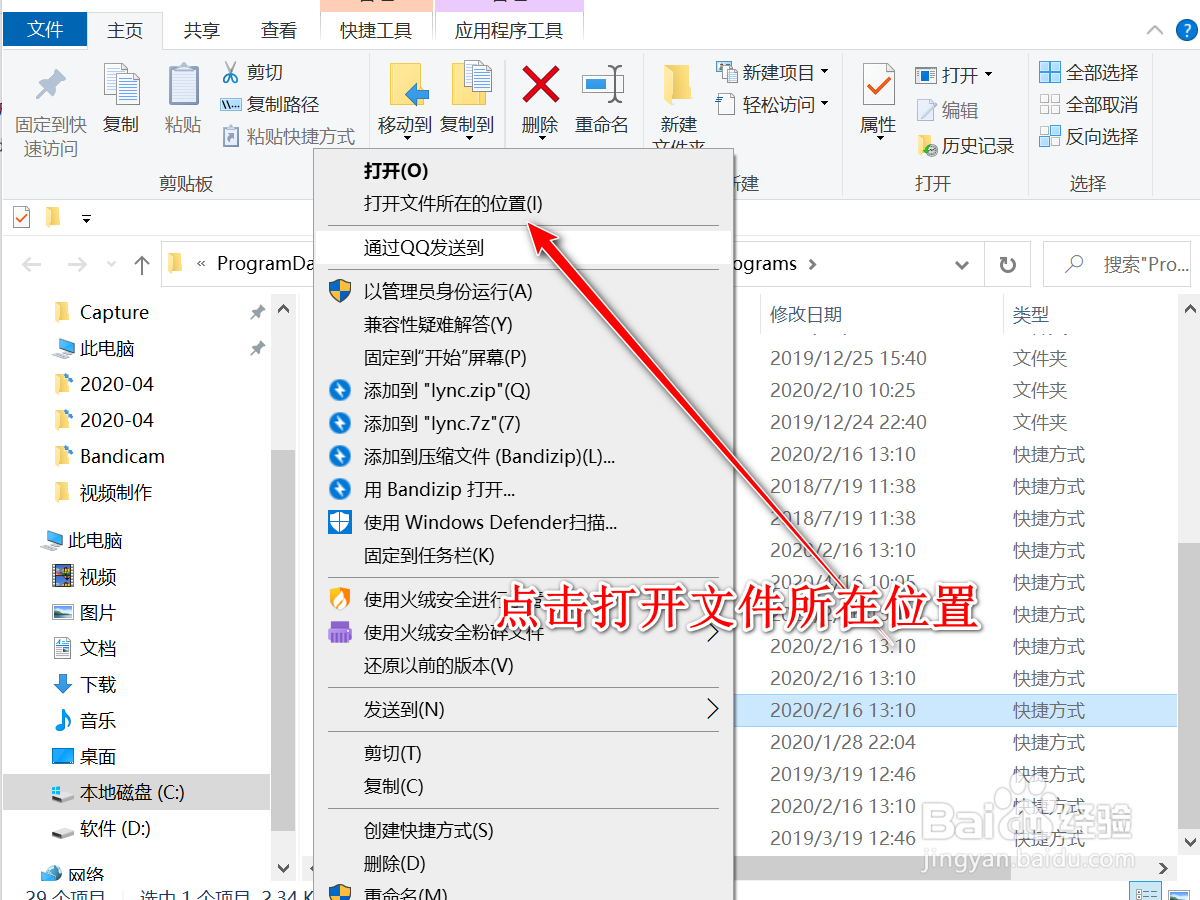
6、找到安装目录,删除其中的LYNC文件即可。